
- Главная
- Советы и помощь
- Проблемы, связанные с Samsung Galaxy S8 и способы их устранения
Проблемы, связанные с Samsung Galaxy S8 и способы их устранения

Захисне скло для смартфону Intaleo Full Glue for Tecno Spark 10 (1283126580611)
+3 ₴ на бонусный рахунок
Захисна плівка для смартфону Armorstandart Anti-Blue for Nokia G42 5G (ARM69531)
+3 ₴ на бонусный рахунокSamsung Galaxy S8 и Galaxy S8+ — это замечательные смартфоны, однако, как и с любыми другими устройствами, с ними могут возникнуть проблемы. В этой статье мы расскажем вам о наиболее распространенных трудностях, возникающих при использовании новых флагманов, а также о том, как с ними бороться.
Быстрый разряд батареи
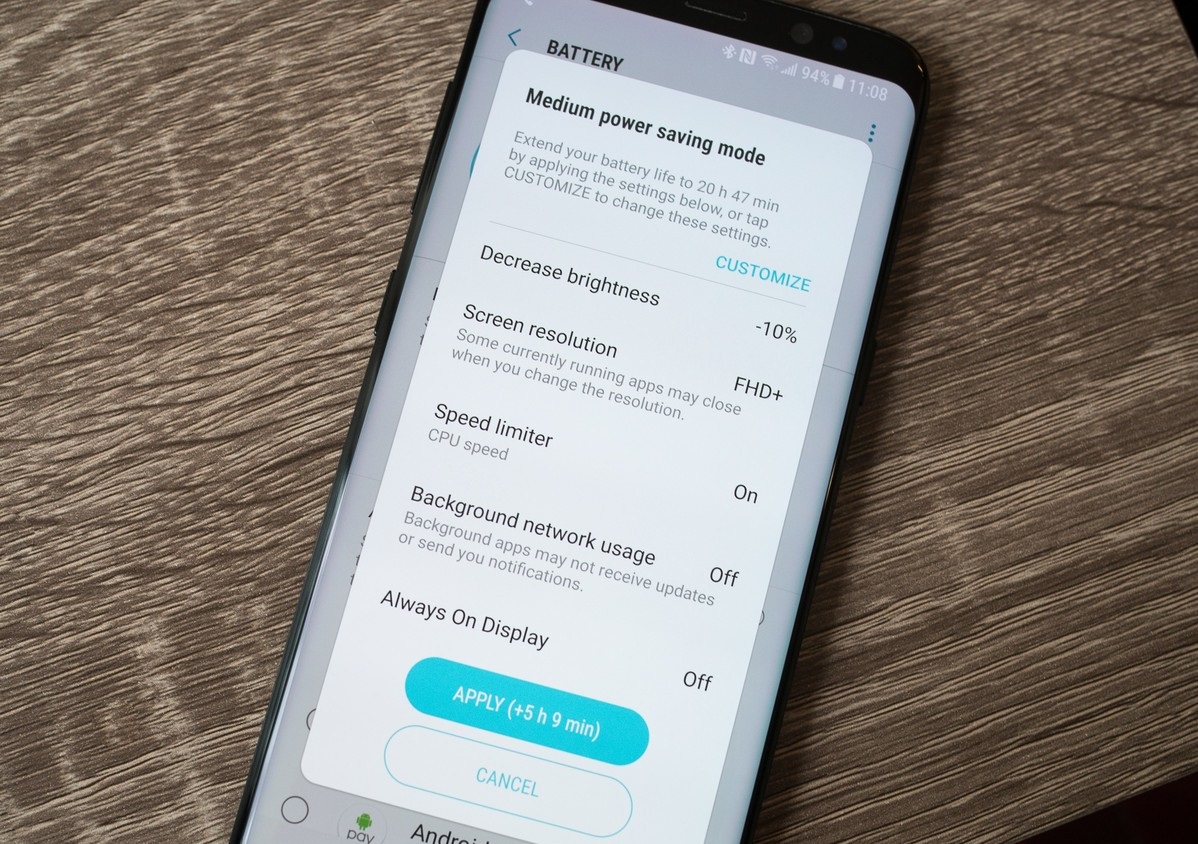
Независимо от того, насколько емкий аккумулятор установлен в смартфоне, люди всегда хотят, чтобы он работал как можно дольше. В Samsung Galaxy S8 установлена батарея емкостью 3000 мАч, а в Galaxy S8+ — 3500 мАч. Этого вполне достаточно для того, чтобы смартфоны «прожили» световой день, но что делать, если Вы вдали от розетки, а заряда осталось совсем мало?
- Используйте режим энергосбережения
Его можно включить из быстрых настроек, либо, зайдя в основные настройки смартфона. «Средний» режим энергосбережения уменьшит разрешение экрана, уменьшит яркость и остановит работу установленных в смартфоне приложений в фоновом режиме. Конечно, использовать данный режим все время нелогично, однако если уровень заряда вашего смартфона находится на критически низкой отметке, это как раз то, что нужно.
- Найдите приложения, которые разряжают батарею
Некоторые из установленных на вашем смартфоне приложений могут быстро разряжать его аккумулятор. Для того, чтобы узнать, какие из них являются более «прожорливыми», зайдите в «Настройки» и выберите раздел «Батарея». Если данные приложения вам не нужны, вы можете их удалить, либо, если удаление не разрешено, остановить их работу.
- Удалите все неиспользуемые приложения
Многие пользователи часто устанавливают на свой смартфон огромное количество ненужных приложений, которые, из-за того, что работают в фоновом режиме, также могут разряжать его батарею. Пройдитесь по меню и посмотрите, какие из установленных на вашем Galaxy S8 приложений вы не используете и попрощайтесь с ними.
- Отключите функцию «Всегда активный экран»
Функция «Всегда активный экран» позволяет отображать на заблокированном дисплее Galaxy S8 время, дату и различные уведомления, однако она также расходует заряд батареи. Для того, чтобы отключить данную функцию, зайдите в «Настройки», перейдите в раздел «Блокировка экрана и безопасность» и переведите переключатель рядом с пунктом «Всегда активный дисплей» в положение «Выкл».
Если вы не хотите полностью отключать данный режим, но желаете сэкономить заряд батареи, вы можете установить время, когда он будет включаться и отключаться. Сделать это также можно в Настройках.
Проблемы, связанные с разблокировкой смартфона

Одним из наиболее обсуждаемых изменений в Samsung Galaxy S8 и S8+ было перемещение сканера отпечатков пальцев на заднюю панель смартфона. В связи с этим у некоторых пользователей не сразу получается разблокировать устройство и быстро получить к нему доступ. Для того, чтобы улучшить скорость разблокировки смартфона, выполните следующие действия:
- Повторно отсканируйте свои отпечатки пальцев
Скорее всего, вы настраивали свой Galaxy S8 в спешке, и, возможно, не потратили достаточно времени, чтобы правильно отсканировать свои отпечатки пальцев. Для того, чтобы сделать это еще раз, войдите в «Настройки», перейдите к разделу «Настройка датчика отпечатков пальцев» и нажмите на кнопку «Редактировать». После этого удалите старые отпечатки и, выбрав пункт «Добавить отпечаток пальца», добавьте новые.
- Купите для смартфона чехол с отверстием для датчика отпечатков пальцев
Каким бы странным не казался вам данный совет, чехол с отверстием для датчика отпечатков пальцев позволит вам более точно попадать пальцем по сканеру, и, соответственно, быстрее разблокировать ваш смартфон.
- Включите функцию сканирования радужной оболочки глаза
После того, как вы просканируете радужную оболочку своих глаз, включите в «Настройках» функцию «Разблокировка с помощью сканера радужной оболочки глаза при включении экрана». Это может помочь ускорить процесс разблокировки вашего смартфона.
- Используйте функцию Smart Lock
Данная функция работает по следующему принципу: если вы находитесь в «безопасном месте», либо если рядом с вашим смартфоном есть доверенное устройство, или же Galaxy S8 «увидел» ваше лицо, тогда смартфон автоматически разблокируется, и вам не понадобится для этого ни отпечаток пальца, ни пароль.
Чтобы активировать данную функцию, вам нужно перейти в «Настройки» – «Экран блокировки и безопасность» – «Smart Lock». В этом разделе вы сможете выбрать критерии, на основе которых смартфон будет автоматически разблокироваться. Всего доступно три варианта:
— Надежные устройства — разблокировка без ввода пароля или без участия сканера отпечатков пальцев происходит, если недалеко от смартфона есть знакомый Bluetooth или вы поднесли Galaxy S8 к NFC-метке;
— Безопасные места — разблокировка без ввода пароля или без участия сканера отпечатков пальцев, если ваш смартфон находится в пределах заданной местности;
— Распознавание лиц — разблокировка без ввода пароля или без участия сканера отпечатков пальцев, если Galaxy S8 определил, что в данным момент он находится именно в ваших руках.
Проблемы, связанные с Wi-Fi, Bluetooth и GPS

В новых устройствах нередко встречаются проблемы с работой Wi-Fi, Bluetooth и GPS, и Galaxy S8/S8 Plus не являются исключением. Как правило, большинство подобных проблем решается программным путем, после обновления прошивки, однако многие из них можно устранить следующими способами:
Проблемы с Wi-Fi:
— Выключите смартфон и маршрутизатор не менее чем на десять секунд, после чего включите их и повторите попытку подключения;
— Перейдите в раздел “Настройки” – “Энергосбережение” и убедитесь, что данная функция отключена;
— Чтобы проверить, насколько переполнен канал, и переключиться на лучший вариант, используйте приложение Wi-Fi Analyzer, которое Вы можете скачать по данной ссылке: https://play.google.com/store/apps/details?id=com.farproc.wifi.analyzer;
— Удалите неработающие Wi-Fi-соединения. Для этого перейдите в “Настройки” – “Wi-Fi” и удержите палец на нужном подключении, после чего выберите “Забыть”. Затем повторно введите данные и повторите попытку подключения;
— Убедитесь, что установленное на вашем смартфоне программное обеспечение обновлено до последней версии;
— Перейдите в раздел “Wi-Fi” – “Настройки” – “Дополнительно” и запишите MAC-адрес устройства. После этого, зайдя в настройки маршрутизатора, убедитесь, что ему разрешен доступ;
— Некоторые пользователи обнаружили, что устранить множество проблем с Wi-Fi помогает отключение функции Hotspot 2.0.
Проблемы с Bluetooth:
— В первую очередь убедитесь, что вы не пропустили этап сопряжения устройств;
— Перейдите в “Настройки” – “Bluetooth” и убедитесь, что ничего не изменилось (названия соединений и устройств, а также пароли;
— Зайдите в “Настройки” – “Bluetooth”, удалите все созданные соединения и попытайтесь еще раз их установить.
Проблемы с GPS:
— В случае, если ваш смартфон не находит спутники, перезагрузите его. Если это не помогло, отключите функцию определения местоположения в настройках и снова включите ее.
Красный оттенок на экране
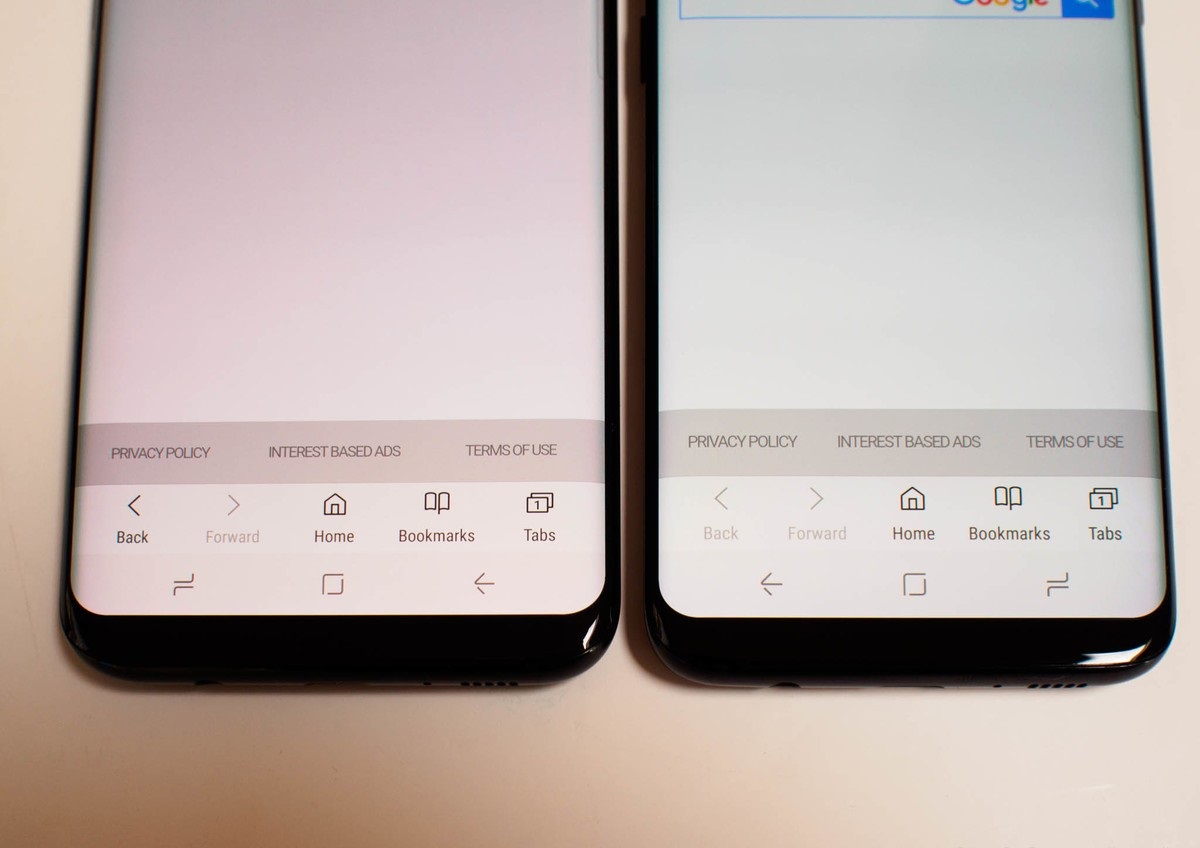
Некоторые из первых владельцев смартфонов Galaxy S8 и Galaxy S8+ жаловались на красный оттенок на их экране. В настоящий момент Samsung уже признала, что в некоторых смартфонах имеется подобный недостаток, и готовит обновление программного обеспечения, которое должно его устранить.
Если Вы являетесь одним из «счастливчиков», кому попался смартфон с подобной проблемой, вы можете попытаться устранить красный оттенок самостоятельно, не дожидаясь обновления. Для этого:
— Зайдите в «Настройки»;
— Перейдите в «Настройки дисплея и цветового баланса»;
— Выберите один из трех доступных режимов отображения, либо настройте параметры вручную, пока экран не станет более комфортным для восприятия.
Если ничего не помогло — сделайте сброс настроек

Если все вышеперечисленные методы устранения проблем, связанных с Samsung Galaxy S8 вам не помогли, единственным вариантом их решения может стать сброс настроек. Перед тем, как восстанавливать заводские настройки смартфона, обязательно сделайте резервную копию хранящихся на нем данных. Вы можете сбросить настройки как программным способом, так и аппаратным.
Программный сброс:
— Зайдите в «Настройки»;
— Прокрутите список вниз и выберите раздел «Резервное копирование и сброс»;
— Выберите пункт «Восстановить заводские настройки».
Аппаратный сброс:
В случае, если экран вашего смартфона не реагирует на нажатия, Вы можете выполнить сброс настроек аппаратным путем. Для этого:
— Когда Samsung Galaxy S8 выключен, одновременно нажмите и удерживайте клавишу увеличения громкости, кнопку “Домой” и кнопку питания;
— Когда вы увидите на экране смартфона логотип Samsung, отпустите кнопку питания, но продолжайте удерживать кнопки увеличения и уменьшения громкости;
— После того, как вы увидите экран восстановления системы Android, отпустите все кнопки;
— Используйте кнопку уменьшения громкости для переключения выбора “стереть данные/сброс настроек”, после чего нажмите кнопку питания;
— Используйте кнопку уменьшения громкости для переключения выбора “Да – удалить все данные пользователя”, после чего снова нажмите кнопку питания;
— Подождите, пока закончится сброс. Смартфон предложит вам “перезагрузить систему сейчас”. Чтобы продолжить, нажмите кнопку питания.
После сброса настроек ваш Galaxy S8 будет находиться в том же состоянии, в котором был, когда вы в первый раз достали его из упаковки.
А с какими проблемами после покупки Samsung Galaxy S8 сталкивались Вы? Делитесь с нами в комментариях!
Читайте также:





![[WWDC-2017]: итоги и](https://blog.comfy.ua/wp-content/uploads/2017/06/Glavnaya-kartinka-1.jpg)

![[Computex-2017] Самые интересные](https://blog.comfy.ua/wp-content/uploads/2017/06/Computex-2017-Samyie-interesnyie-novinki-i-neobyichnyie-otkryitiya.png)